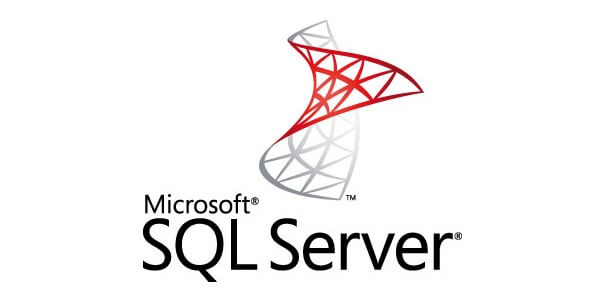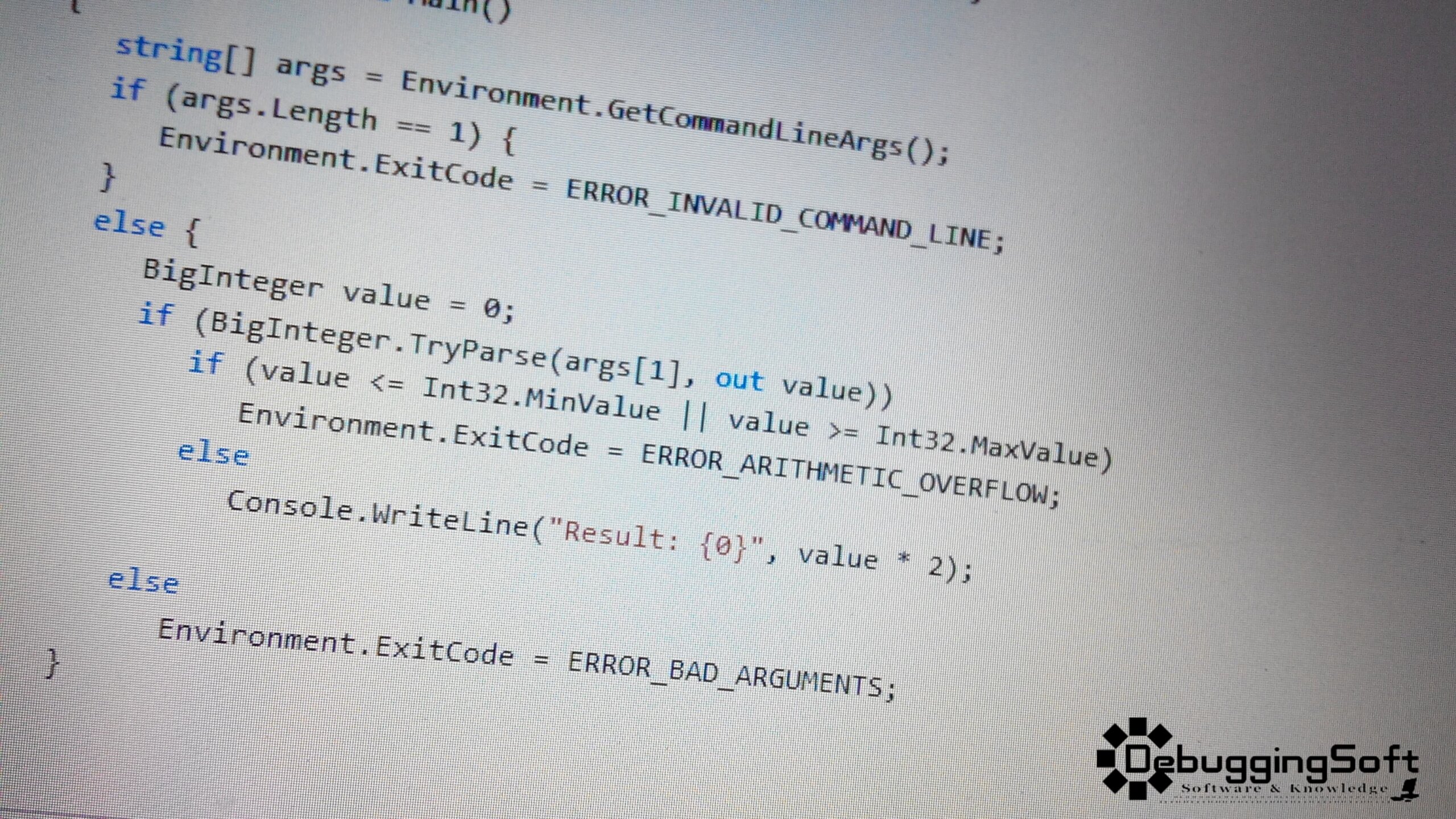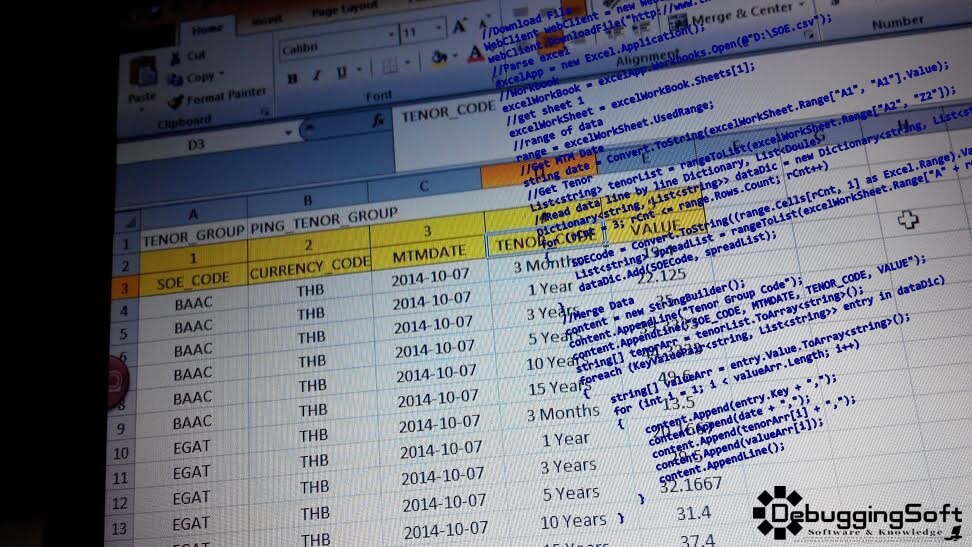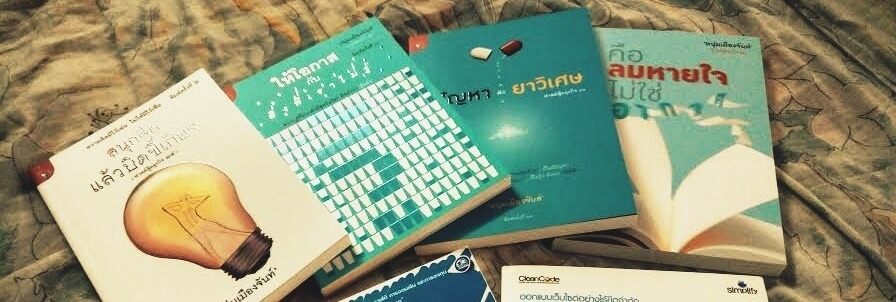น่าจะเป็น Blog แรกของเดือนนี้มั้งที่ได้ Public พอดีช่วงนี้งานเยอะ เลยไม่ได้มาเขียนบ่อยๆ เขาเรื่องเลยและกัน คือ งานชิ้นปัจจุบันของผมใช้งาน Database DB2 ของ IBM ใช้ไปใช้มาพอถึงวันนึง จะ Delete ข้อมูลเท่านั้นแหละ ระบบได้แจ้ง Message เตือนขึ้นมา ดังรูป ก่อนจะเข้าเรืองกัน เราควรจะมีรู้เรื่องก่อนว่าเจ้า Transaction log คือ อะไร โดยตัว Transaction log มัน คือ บันทึกการทำงานของ Database เราทุกอย่างตั้งแต่ INSERT, UPDATE, DELETE หรือจะเป็นการแก้ไขโครงสร้างข้อมูลครับข้อมูล Log ที่เก็บไว้พวกนี้จะมีประโยชน์ในการใช้ Recovery Database ตอนที่ฐานข้อมูลของเราเกิดปัญหาครับ คราวนี้กลับมาที่ DB2 กันบ้าง โดยทางแก้ในการจัดการปัญหา SQL0964C Transaction log for database is full คือ การปรับแก้ Parameter LOGFILSIZ, LOGPRIMARY และ LOGSECOND เพื่อเพิ่มพื้นที่การจัดการกับ Transaction log ครับ โดยมีขั้นตอนคร่าวๆ ดังนี้ จากนั้นเราลองมาแก้ค่า Parameter ของแต่ละตัวกันครับ เมื่อแก้ไขข้อมูลครบถ้วนแล้ว เราก็ Restart Database ด้วยคำสั่ง db2stop และ db2start ก็เป็นอันเรียบร้อยครับ (อย่าลืมตรวจสอบว่ามีคนใช้งาน DB อยู่ หรือป่าวนะครับ ฮ่าๆ) วิธีนี้เป็นวิธิหนึ่งในการแก้ไขนะครับ โดยจะเป็นการขยายพื้นที่เพิ่มสำหรับเก็บ Log แต่จริงๆ ยังมีวิธีดู DB ด้วย db2pd จะได้ kill AppI Id ที่ update /…